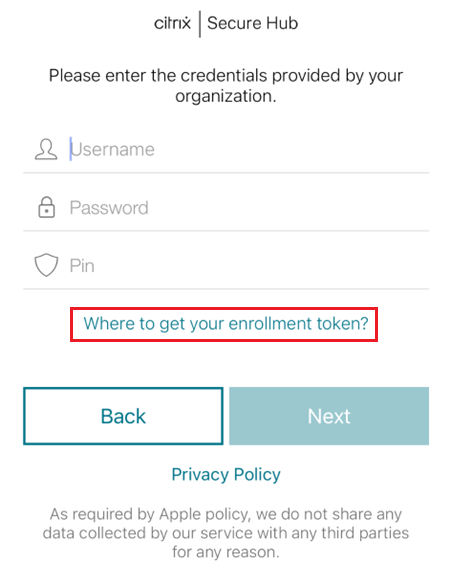Hinweis über die Citrix Endpoint Management-Konsole konfigurieren
Ein Administrator kann auf der Secure Hub-Anmeldeseite einen Hinweis für Geräte konfigurieren, bei denen der Registrierungsmodus auf Zweistufig eingestellt ist. Sie können den Hinweis auf verschiedene Weise konfigurieren:
- Hinweis als Text konfigurieren
- Hinweistext mit Webseitenlink konfigurieren
Hinweis als Text konfigurieren
Gehen Sie wie folgt vor, um einen Hinweistext zu konfigurieren:
- Melden Sie sich mit Administrator-Anmeldeinformationen bei der Endpoint Management-Konsole an.
- Navigieren Sie zu Einstellungen > Clienteigenschaften und klicken Sie auf Neue Clienteigenschaft hinzufügen.
- Wählen Sie in der Dropdownliste Schlüssel die Option Benutzerdefinierter Schlüssel aus.
- Geben Sie im Feld Schlüssel enrollment.twofactor.token.hint ein.
- Im Feld Wert können Sie Text eingeben, der als Hinweis auf der Anmeldeseite angezeigt wird. Der Hinweis informiert die Benutzer, wo sie die PIN für die Zweifaktorauthentifizierung finden.
- Geben Sie im Feld Name enrollment.twofactor.token.hint ein.
-
Im Feld Beschreibung können Sie Anmerkungen zu dem von Ihnen konfigurierten Hinweis mit Informationen über die Verwendung angeben.
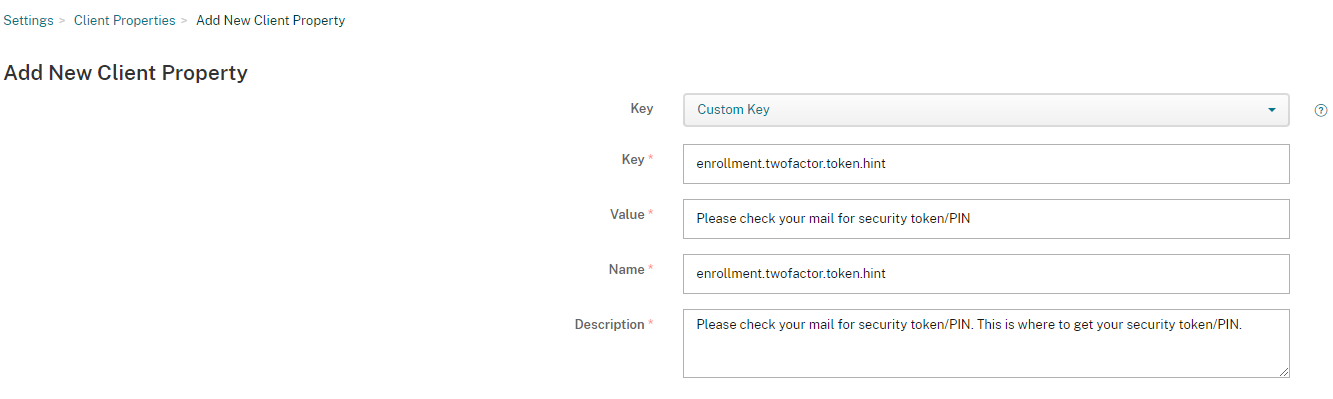
- Klicken Sie auf Speichern.
Der Hinweistext wird auf der Anmeldeseite angezeigt, sobald Sie die Konfiguration abgeschlossen haben.
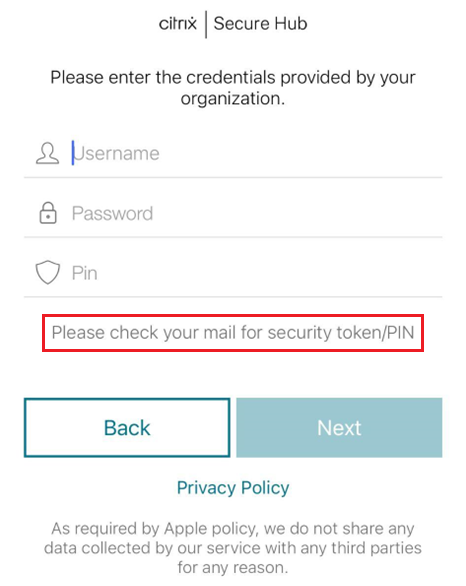
Hinweistext mit Webseitenlink konfigurieren
Sie können eine Webseite mit detaillierten Informationen zum Zugriff auf die PIN konfigurieren. Danach geben Sie den Link zur Webseite als Hyperlink im Hinweistext ein. Wenn ein Benutzer auf der Anmeldeseite auf den Hinweis klickt, öffnet Secure Hub einen eingebetteten Browser und navigiert zu der Webseite, die Sie bereits konfiguriert haben.
Um Hinweistext mit einem Webseitenlink zu konfigurieren, müssen Sie zunächst den Hinweistext wie unter Hinweis als Text konfigurieren beschrieben konfigurieren. Wenn Sie fertig sind, fahren Sie mit den folgenden Schritten fort:
- Melden Sie sich mit Administrator-Anmeldeinformationen bei der Endpoint Management-Konsole an.
- Navigieren Sie zu Einstellungen > Clienteigenschaften und klicken Sie auf Neue Clienteigenschaft hinzufügen.
- Wählen Sie in der Dropdownliste Schlüssel die Option Benutzerdefinierter Schlüssel aus.
- Geben Sie im Feld Schlüssel enrollment.twofactor.token.hint.url ein.
- Geben Sie im Feld Wert die URL der Webseite ein, die Sie konfiguriert haben.
- Geben Sie im Feld Name enrollment.twofactor.token.hint.url ein.
-
Im Feld Beschreibung können Sie Anmerkungen zu dem von Ihnen konfigurierten Hinweis mit Informationen über die Verwendung angeben.
Hinweis:
Wenn ein Benutzer auf den Hinweislink klickt, wird eine Webseite in einem eingebetteten Browser angezeigt.
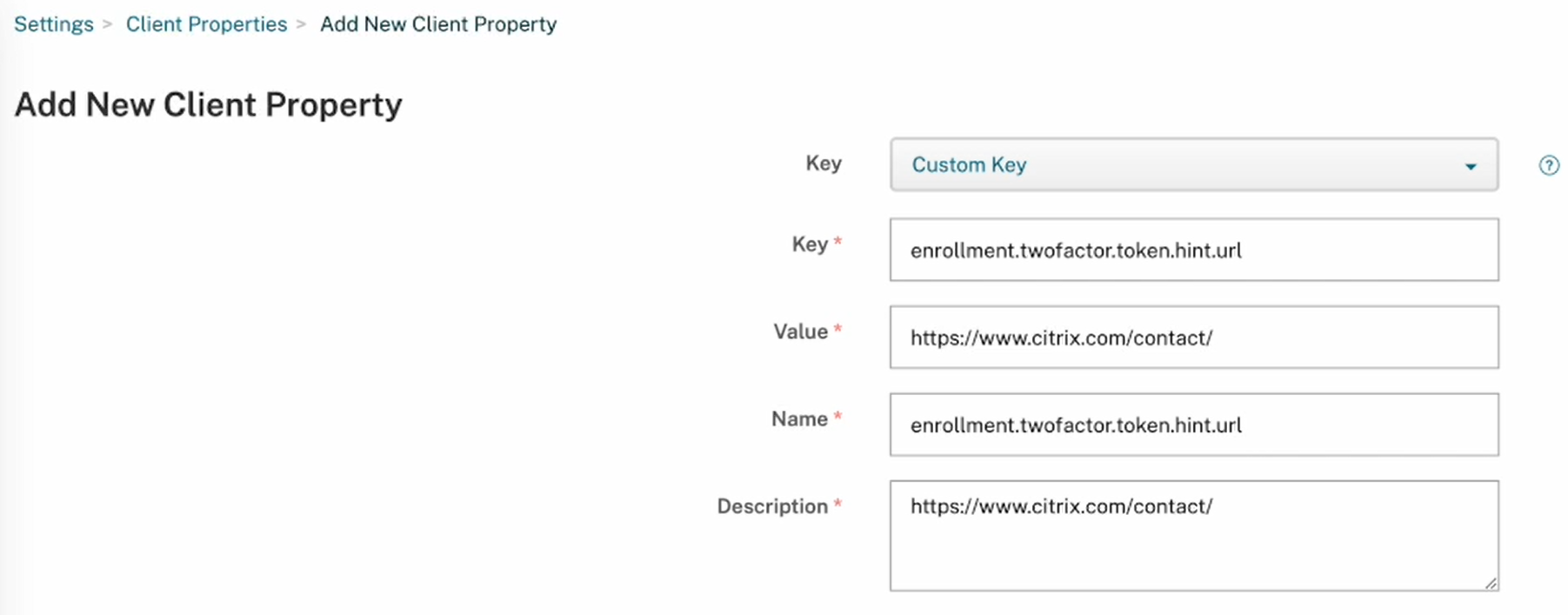
- Klicken Sie auf Speichern.
Sobald Sie die Konfiguration abgeschlossen haben, wird der Hinweistext mit dem Webseitenlink auf der Anmeldeseite angezeigt.